एक्सेल में घटाव: सेल, कॉलम, दिनांक और समय - एक पूर्ण ट्यूटोरियल
घटाव माइक्रोसॉफ्ट एक्सेल में एक मौलिक ऑपरेशन है। सरल शब्दों में, इसमें दो मूल्यों के बीच अंतर खोजना शामिल है। एक्सेल घटाव के लिए बुनियादी सेल-टू-सेल संचालन से लेकर कॉलम, दिनांक और समय से जुड़े अधिक उन्नत कार्यों तक विभिन्न उपकरण प्रदान करता है। यह ट्यूटोरियल आपको दिखाएगा कि माइनस साइन और एसयूएम फ़ंक्शन का उपयोग करके एक्सेल में कैसे घटाना है, और सेल, कॉलम, दिनांक और समय को घटाने जैसे परिदृश्यों के माध्यम से आपका मार्गदर्शन करेगा।
एक्सेल घटाव फॉर्मूला
विशिष्ट परिदृश्यों में गोता लगाने से पहले, आइए एक्सेल घटाव सूत्र की मूल बातों से शुरुआत करें।
क्योंकि यहां नहीं है घटाना एक्सेल में फ़ंक्शन, एक सरल घटाव ऑपरेशन करने के लिए, आपको - (माइनस साइन) अंकगणितीय ऑपरेटर का उपयोग करना चाहिए। घटाव सूत्र एक सरल संरचना का अनुसरण करता है:
उदाहरण के लिए, 10 में से 50 घटाने के लिए, नीचे दिया गया सूत्र लागू करें और परिणाम के रूप में 40 प्राप्त करें।
=50 - 10अब, आइए निम्नलिखित सामग्री में विभिन्न संदर्भों में घटाव को विभाजित करें।
एक्सेल में सेल घटाएँ
जब एक्सेल में सेल्स को घटाने की बात आती है, तो मूल बातें समझना महत्वपूर्ण है। जैसे सरल सूत्र का उपयोग करके एक सेल को दूसरे से घटाना सीखें =ए1-बी1 . एक से कई कोशिकाओं को घटाकर, माइनस साइन, एसयूएम फ़ंक्शन का उपयोग करके और यहां तक कि जटिल गणनाओं के लिए नकारात्मक संख्याओं को जोड़कर अधिक उन्नत तकनीकों का पता लगाएं।
एक सेल को दूसरे सेल से घटाएँ
एक सेल की सामग्री को दूसरे से घटाने के लिए, मूल घटाव सूत्र का उपयोग करें घटाव का चिन्ह. संख्यात्मक मानों के बजाय सेल संदर्भ इनपुट करना सुनिश्चित करें।
उदाहरण के लिए, सेल B3 की संख्या को सेल A3 की संख्या से घटाने के लिए, सेल में नीचे दिया गया सूत्र लागू करें C3 , और प्रेस दर्ज परिणाम प्राप्त करने की कुंजी.
=A3 – B3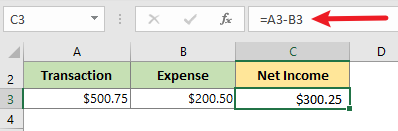
एक सेल से एकाधिक सेल घटाएँ
एकल सेल से एकाधिक सेल की सामग्री को घटाना Excel में एक सामान्य ऑपरेशन है। उदाहरण के लिए, हम नीचे दिए गए स्क्रीनशॉट की तरह सेल B3, B4 और B5 को B2 से घटाना चाहते हैं।

इस अनुभाग में, हम इस लक्ष्य को पूरा करने के लिए तीन तरीकों पर चर्चा करेंगे।
माइनस साइन का उपयोग करके एक सेल से एकाधिक सेल घटाएँ
एक कोशिका से एकाधिक कोशिकाओं की सामग्री को घटाने का सबसे सरल तरीका बुनियादी घटाव सूत्र का उपयोग करना है घटाव का चिन्ह.
सेल में B6, नीचे दिया गया सूत्र लागू करें, और दबाएँ दर्ज परिणाम प्राप्त करने की कुंजी.
=B2 - B3 - B4 - B5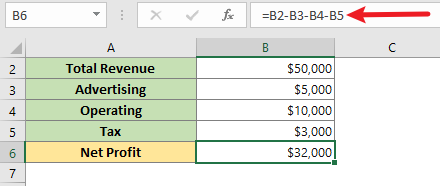
🌟बैच सूत्रों के बिना मूल्यों को जोड़ें / घटाएं / गुणा करें / विभाजित करें 🌟
एक्सेल के लिए कुटूलहै संचालन उपकरण उपयोगिता कोशिकाओं में सूत्रों का उपयोग किए बिना संचालन को लागू करना आसान बनाती है। यह आपको जोड़ने, घटाने, गुणा करने और भाग देने जैसे बुनियादी ऑपरेशन करने देता है। इनके अलावा, आप अधिक जटिल गणनाएँ भी कर सकते हैं, जैसे पूर्णांकन, घातांक, या कस्टम अभिव्यक्तियों या फ़ंक्शंस का उपयोग करना। 💪
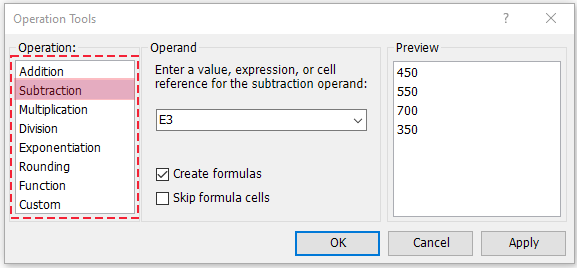
📊 एक्सेल के लिए कुटूल: आपका समय बचाने वाला एक्सेल साथी 🚀
अब डाउनलोड करेंSUM फ़ंक्शन और माइनस साइन का उपयोग करके एक सेल से एकाधिक सेल घटाएं
वैकल्पिक रूप से, आप इसका उपयोग कर सकते हैं SUM सेल B3:B5 को जोड़ने का कार्य करें और फिर सेल B2 में कुल से योग घटाएं।
सेल में B6, नीचे दिया गया सूत्र लागू करें, और दबाएँ दर्ज परिणाम प्राप्त करने की कुंजी.
=B2 - SUM(B3:B5)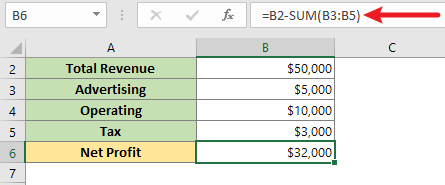
ऋणात्मक संख्याओं का योग करके एक कोशिका से अनेक कोशिकाएँ घटाएँ
किसी ऋणात्मक संख्या को जोड़ना उसे घटाने के समान है। एक संख्या से अनेक संख्याएँ घटाने के लिए, कृपया सुनिश्चित करें कि जो संख्याएँ आप घटाना चाहते हैं वे ऋणात्मक हैं। (आप किसी धनात्मक संख्या के पहले ऋण चिह्न लगाकर उसे ऋणात्मक में बदल सकते हैं।) बाद में, का उपयोग करें SUM सभी नंबरों को जोड़ने का कार्य।
सेल में B6, नीचे दिया गया सूत्र लागू करें, और दबाएँ दर्ज परिणाम प्राप्त करने की कुंजी.
=SUM(B2:B5)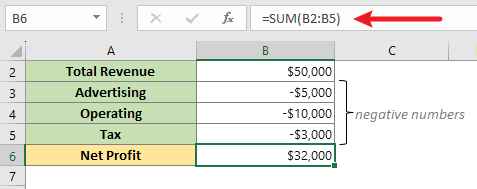
एक्सेल में कॉलम घटाएं
इस अनुभाग के साथ अपने घटाव कौशल को पूरे कॉलम तक बढ़ाएँ। बुनियादी सूत्रों का उपयोग करके पंक्ति-दर-पंक्ति दो कॉलम घटाने का तरीका जानें। इसके अतिरिक्त, अधिक उन्नत तरीकों का पता लगाएं जैसे माइनस साइन का उपयोग करके कॉलम से समान संख्या को घटाना, फ़ार्मुलों के बिना बैच संचालन के लिए स्मार्ट टूल का लाभ उठाना और दक्षता के लिए पेस्ट स्पेशल सुविधा का उपयोग करना।
पंक्ति-दर-पंक्ति 2 कॉलम घटाएँ
पंक्ति-दर-पंक्ति दो स्तंभों में मान घटाने के लिए, मूल घटाव सूत्र का उपयोग करें घटाव का चिन्ह प्रत्येक पंक्ति में.
1. सेल में C3, नीचे दिया गया सूत्र लागू करें, और दबाएँ दर्ज परिणाम प्राप्त करने की कुंजी.
=A3 – B3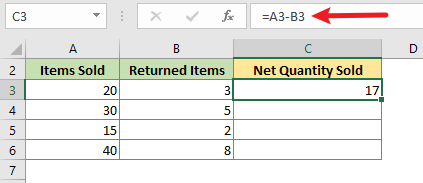
2. खींचें भरने वाला संचालक संपूर्ण कॉलम पर सूत्र लागू करने के लिए नीचे जाएं।
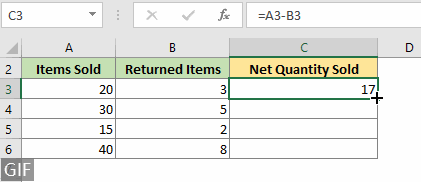
क्योंकि सापेक्ष सेल संदर्भ उपयोग किया जाता है, तो सूत्र प्रत्येक पंक्ति के लिए गतिशील रूप से समायोजित हो जाएगा।
आप उपयोग कर रहे हैं माइक्रोसॉफ्ट 365 के लिए एक्सेल, आप एक कॉलम के मानों को दूसरे कॉलम से पंक्ति-दर-पंक्ति त्वरित तरीके से घटा सकते हैं। आपको बस सेल C3 में नीचे दिया गया फॉर्मूला लागू करना होगा, और दबाना होगा दर्ज सभी परिणाम प्राप्त करने की कुंजी.
=A3:A6 - B3:B6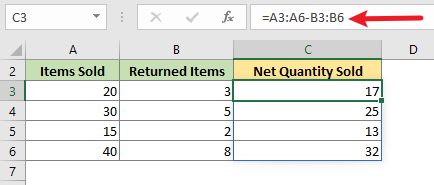
एक कॉलम से समान संख्या घटाएँ
स्प्रेडशीट के साथ काम करते समय, पूरे कॉलम से एक स्थिर मान घटाने की आवश्यकता एक सामान्य कार्य है। उदाहरण के लिए, हम कॉलम B से सेल E3 में संख्या घटाना चाहते हैं, जैसा कि नीचे स्क्रीनशॉट में दिखाया गया है।
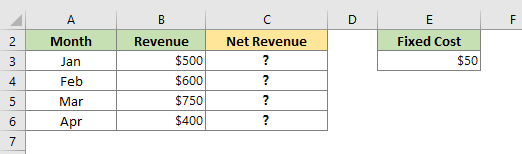
इस अनुभाग में, हम इस लक्ष्य को पूरा करने के लिए तीन तरीकों पर चर्चा करेंगे।
माइनस साइन का उपयोग करके कॉलम से समान संख्या घटाएं
पूरे कॉलम से समान संख्या घटाने में इसका उपयोग करना शामिल है घटाव का चिन्ह.
1. सेल में C3, नीचे दिया गया सूत्र लागू करें, और दबाएँ दर्ज परिणाम प्राप्त करने की कुंजी.
=B3 - $E$3
2. खींचें भरने वाला संचालक संपूर्ण कॉलम पर सूत्र लागू करने के लिए नीचे जाएं।

का उपयोग करना महत्वपूर्ण कदम है $ एक बनाने के लिए हस्ताक्षर करें निरपेक्ष सेल संदर्भ, घटाए जाने वाले सेल के संदर्भ को लॉक करना। यह सुनिश्चित करता है कि सूत्र की प्रतिलिपि बनाने पर यह परिवर्तित न हो। हमारे मामले में, सूत्र को नीचे खींचने पर, निरपेक्ष संदर्भ ($E$3) स्थिर रहता है, जबकि सापेक्ष संदर्भ (B3) प्रत्येक पंक्ति के अनुरूप होता है, जो कॉलम B में B4, B5… में बदल जाता है।
आप उपयोग कर रहे हैं माइक्रोसॉफ्ट 365 के लिए एक्सेल, आप किसी कॉलम से समान संख्या को और भी तेजी से घटा सकते हैं। आपको बस सेल C3 में नीचे दिया गया फॉर्मूला लागू करना होगा, और दबाना होगा दर्ज सभी परिणाम प्राप्त करने की कुंजी.
=B3:B6 - $E$3
फॉर्मूला के बिना बैच घटाने के लिए स्मार्ट टूल का उपयोग करना
यदि आप फ़ॉर्मूले के प्रशंसक नहीं हैं, तो संचालन उपकरण of एक्सेल के लिए कुटूल आपके लिए एक उत्कृष्ट उपकरण है. यह टूल आपको पूरे कॉलम से एक विशिष्ट संख्या को घटाने और उसी श्रेणी में आसानी से आउटपुट देने की अनुमति देता है। इसके अतिरिक्त, यह जोड़, गुणा और अधिक जैसे विभिन्न ऑपरेशन करने की लचीलापन प्रदान करता है, जिससे यह उन उपयोगकर्ताओं के लिए एक सुविधाजनक विकल्प बन जाता है जो फॉर्मूला-मुक्त दृष्टिकोण पसंद करते हैं।
बाद एक्सेल के लिए कुटूल डाउनलोड और इंस्टॉल करें, डेटा श्रेणी का चयन करें (सी3:सी6) जिसमें से आप कोई संख्या घटाना चाहते हैं, और क्लिक करें कुटूल > आपरेशन. पॉपिंग-अप में संचालन उपकरण संवाद, कृपया निम्नानुसार करें।
- चुनते हैं घटाव में आपरेशन डिब्बा।
- में नंबर या सेल संदर्भ इनपुट करें ओपेरंड डिब्बा; यहां मैं इनपुट करता हूं E3। क्लिक करें OK.

परिणाम
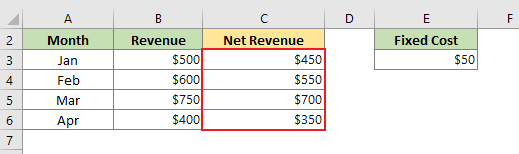
पेस्ट विशेष सुविधा का उपयोग करके एक कॉलम से समान संख्या घटाएं
तुम भी उपयोग कर सकते हैं चिपकाने बिना सूत्रों के कॉलम से समान संख्या घटाने की सुविधा।
1. सेल का चयन करें E3 और प्रेस Ctrl+ सी इसे कॉपी करने के लिए

2. रेंज चुनें B3: B6, राइट क्लिक करें उस पर क्लिक करें और क्लिक करें चिपकाने ड्रॉप-डाउन मेनू से

3। में चिपकाने संवाद, क्लिक करें घटाना में आपरेशन अनुभाग। क्लिक करें OK.
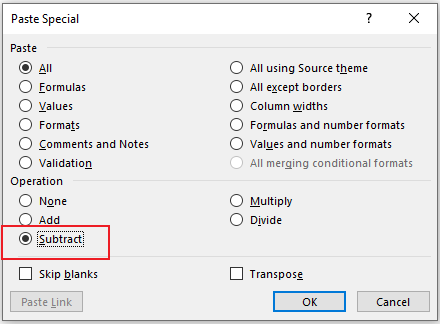
परिणाम
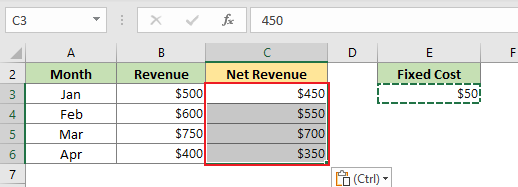
एक्सेल में तिथियां घटाएं
Excel में दिनांक घटाने के लिए, ऋण चिह्न के साथ मूल सूत्र का उपयोग करें। आसान गणना के लिए, अलग-अलग सेल में तारीखें दर्ज करें और एक सेल को दूसरे से घटा दें।
उदाहरण के लिए, सेल B3 की तारीख को सेल A3 की तारीख से घटाने के लिए, सेल में नीचे दिया गया फॉर्मूला लागू करें C3, और प्रेस दर्ज परिणाम प्राप्त करने की कुंजी.
=B3 – A3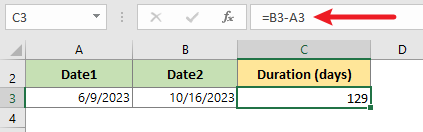
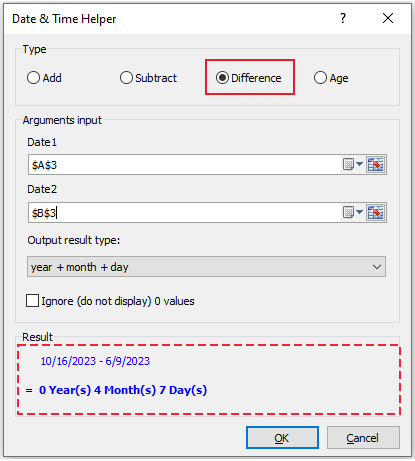
दिनांक एवं समय सहायक:
दो तिथियों/समय के बीच का अंतर ज्ञात करें
का उपयोग करके दो डेटाटाइम के बीच अंतर की आसानी से गणना करें दिनांक एवं समय सहायक का लक्षण एक्सेल के लिए कुटूल. विभिन्न प्रकारों में आउटपुट, जैसे:
- वर्ष + महीना + दिन
- वर्ष + महीना + सप्ताह + दिन
- घंटे + मिनट + सेकंड...
🚀 एक्सेल के लिए कुटूल: आपका समय बचाने वाला एक्सेल साथी
एक्सेल में टाइम्स घटाएँ
इसी प्रकार, घटाव सूत्र का उपयोग करके समय घटाना भी पूरा किया जाता है। आसान गणना के लिए, अलग-अलग सेल में समय दर्ज करें और एक सेल को दूसरे से घटा दें।
उदाहरण के लिए, सेल B3 में समय को सेल A3 में समय से घटाने के लिए, सेल में नीचे दिया गया सूत्र लागू करें C3, और प्रेस दर्ज परिणाम प्राप्त करने की कुंजी.
=B3 – A3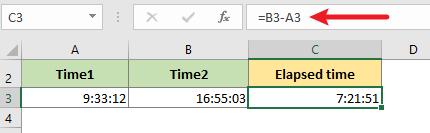
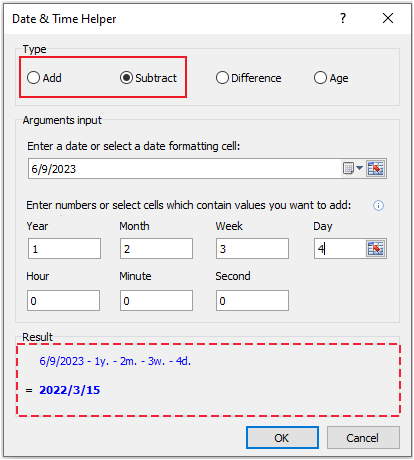
दिनांक एवं समय सहायक:
दिनांक और समय जोड़ें या घटाएँ
का उपयोग करके दिनांक समय में वर्ष, माह, या दिन, या घंटे, मिनट या सेकंड को तुरंत जोड़ें या घटाएं दिनांक एवं समय सहायक का लक्षण एक्सेल के लिए कुटूल.
🚀 एक्सेल के लिए कुटूल: आपका समय बचाने वाला एक्सेल साथी
अंत में, एक्सेल घटाव करने के लिए ढेर सारी विधियाँ प्रदान करता है, चाहे आप सेल, कॉलम, दिनांक या समय के साथ काम कर रहे हों। इन तकनीकों को समझने से Microsoft Excel का उपयोग करके डेटा हेरफेर और विश्लेषण में आपकी दक्षता बढ़ेगी। यदि आप अधिक एक्सेल टिप्स और ट्रिक्स जानना चाहते हैं, हजारों से अधिक ट्यूटोरियल्स के हमारे व्यापक संग्रह तक पहुंचने के लिए कृपया यहां क्लिक करें .
संबंधित लेख
Excel में एकल कक्ष में संख्याओं का योग या योग कैसे करें?
यह आलेख आपको विवरण के साथ एक ही सेल में संख्याओं को जोड़ने के तरीके दिखाएगा।
एक्सेल में दो कॉलमों को गुणा और फिर योग कैसे करें?
एक्सेल में, एक शक्तिशाली फ़ंक्शन है - SUMPRODUCT, इसकी मदद से, हम जल्दी से दो कॉलमों को गुणा कर सकते हैं और फिर उनका योग कर सकते हैं। इस लेख में, मैं इस फ़ंक्शन को लागू करने के तरीके के बारे में बात करूंगा।
एक्सेल में फॉर्मूले प्रदर्शित करते हुए वर्कशीट कैसे प्रिंट करें?
मान लीजिए कि आपके पास संख्याओं की एक श्रृंखला है, और अब आप उन्हें संख्या 8.7 से गुणा करना चाहते हैं, तो क्या आपके पास इस कार्य से निपटने के लिए कोई प्रभावी और त्वरित तरीका है?
Excel में कक्षों की श्रेणी को किसी संख्या से कैसे विभाजित करें?
कभी-कभी, हमें Excel में कक्षों की श्रेणी को शीघ्रता से संशोधित करने की आवश्यकता हो सकती है। उदाहरण के लिए, मेरे पास सेल की एक श्रृंखला है जिसमें उत्पादों के एक समूह की कीमतें शामिल हैं, और मैं सभी कीमतों को 2 से विभाजित करना चाहता हूं, और अब यहां सवाल आता है, मैं सेल की एक श्रृंखला को एक संख्या से कैसे विभाजित कर सकता हूं?
सर्वोत्तम कार्यालय उत्पादकता उपकरण
एक्सेल के लिए कुटूल - आपको भीड़ से अलग दिखने में मदद करता है
एक्सेल के लिए कुटूल 300 से अधिक सुविधाओं का दावा करता है, यह सुनिश्चित करना कि आपको जो चाहिए वह बस एक क्लिक दूर है...

ऑफिस टैब - माइक्रोसॉफ्ट ऑफिस में टैब्ड रीडिंग और एडिटिंग सक्षम करें (एक्सेल शामिल करें)
- दर्जनों खुले दस्तावेज़ों के बीच स्विच करने के लिए एक सेकंड!
- हर दिन आपके लिए सैकड़ों माउस क्लिक कम करें, माउस हाथ को अलविदा कहें।
- एकाधिक दस्तावेज़ों को देखने और संपादित करने पर आपकी उत्पादकता 50% बढ़ जाती है।
- क्रोम, एज और फ़ायरफ़ॉक्स की तरह, ऑफिस (एक्सेल सहित) में कुशल टैब लाता है।

विषय - सूची
- एक्सेल घटाव सूत्र
- एक्सेल में सेलों को घटाएँ
- एक सेल को दूसरे सेल से घटाएं
- एक कोशिका से अनेक कोशिकाएँ घटाएँ
- ऋण चिन्ह का प्रयोग करके
- SUM फ़ंक्शन और ऋण चिह्न का उपयोग करके
- ऋणात्मक संख्याओं का योग करके
- Excel में कॉलम घटाएँ
- पंक्ति-दर-पंक्ति 2 कॉलम घटाएँ
- एक कॉलम से वही संख्या घटाएं
- ऋण चिन्ह का प्रयोग करके
- किसी सूत्र के बिना बैच घटाने के लिए एक स्मार्ट टूल का उपयोग करना
- पेस्ट विशेष सुविधा का उपयोग करके
- Excel में दिनांक घटाएँ
- Excel में समय घटाएँ
- संबंधित लेख
- सर्वोत्तम कार्यालय उत्पादकता उपकरण
- टिप्पणियाँ


